Samsung E870 red – страница 5
Инструкция к Мобильному Телефону Samsung E870 red
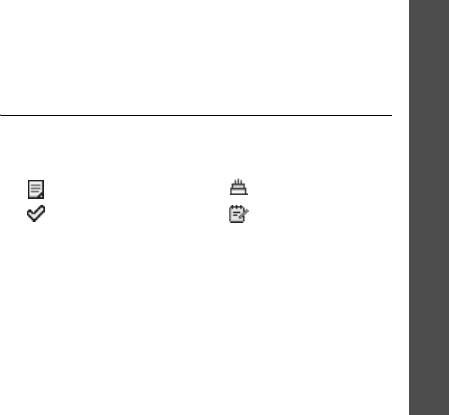
Функции меню
•
До
: укажите, за какое время до события требуется
•
Дата начала
: ввод даты начала.
подать сигнал.
•
Срок выполнения
: введите дату завершения.
•
Время будильника
: ввод времени подачи
•
Приоритет
: выбор уровня приоритета.
сигнала.
4. Нажмите <
Соxран.
>, чтобы сохранить событие.
•
AM/PM
: выбор
AM
или
PM
в 12-часовом формате
времени.
Просмотр события
•
Звук будильника
: выберите звук сигнала.
Календарь
Если события были запланированы, в нижней части
•
Повторять каждый год
: выберите, чтобы
календаря отобразятся значки событий и их количество
установить ежегодное напоминание о годовщине.
для выбранной даты.
4. Нажмите <
Соxран.
>, чтобы сохранить событие.
• Встреча • Годовщина
(Меню 7)
Ввод напоминания
• Задача • Напоминание
1. В календаре выберите дату.
Открытие события
2. Нажмите <
Опции
> и выберите
Создать
¤
Напоминание
.
1. Выберите дату в календаре, чтобы вывести на
дисплей события, запланированные на этот день.
3. Введите напоминание и нажмите клавишу <
Сохран.
>.
2. Выберите событие, чтобы просмотреть сведения о
Ввод задачи
нем.
1. В календаре выберите дату.
3. С помощью клавиш [Влево] или [Вправо] можно
2. Нажмите <
Опции
> и выберите
Создать
¤
Задача
.
просматривать другие события, запланированные на
выбранный день.
3. Введите данные или измените следующие настройки:
•
Задача
: ввод информации об элементе.
79
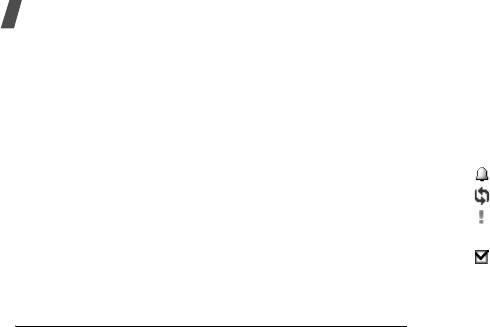
Функции меню
Использование опций событий
День
При просмотре события нажмите клавишу <
Опции
>,
В этом режиме можно просматривать события для
чтобы получить доступ к следующим опциям:
выбранной даты. Выберите событие, чтобы просмотреть
сведения о нем.
•
Изменить
: редактирование события.
•
Создать
: добавление нового события.
Для обозначения состояния события отображаются
следующие значки:
•
Отправить по
: отправка события по SMS, MMS,
E-mail или Bluetooth.
• Установлен сигнал
•
Режим просмотра
: изменение режима просмотра
• Повторяющееся событие
календаря.
• Приоритет задачи (красный: высокий, синий:
•
Удалить
: удаление события.
обычный, серый: низкий)
•
Состояние памяти
: просмотр состояния памяти для
• Завершенная задача
событий, хранящихся в календаре.
Неделя
Просмотр события в другом режиме
В этом режиме можно просматривать события для
выбранной недели. На наличие элемента расписания
Можно изменить текущий режим просмотра календаря на
указывает ячейка на таблице времени. Выберите ячейку
режим "День" или "Неделя". Нажмите программную
для нужной даты.
клавишу <
Опции
> и выберите
Режим просмотра
¤
требуемый режим.
80
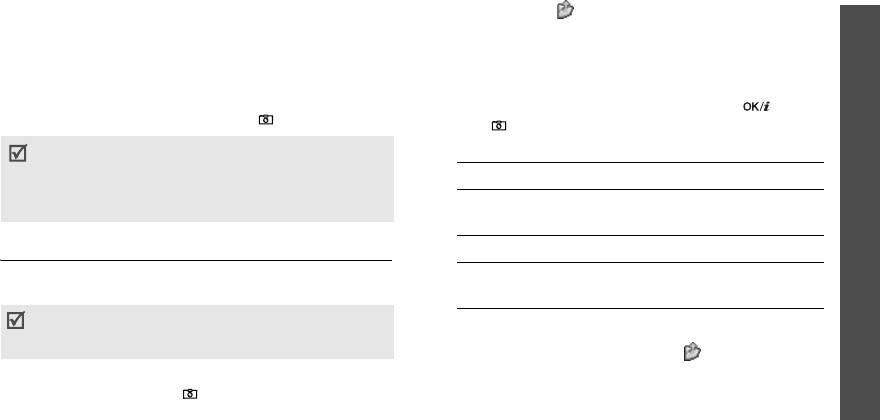
Функции меню
• Нажмите <>, чтобы получить доступ к опциям
Камера
(Меню 8)
камеры.
в следующем разделе
Встроенный в телефон модуль камеры позволяет делать
• С помощью клавиатуры можно изменять
снимки и записывать видео.
настройки камеры или переключаться в другие
Для доступа к этому меню нажмите программную клавишу
режимы.
стр. 83
<
Меню
> в режиме ожидания и выберите пункт
Камера
3. Чтобы сделать снимок, нажмите клавишу []
или нажмите и удерживайте клавишу
[
]
.
или [
]
. Фотография будет автоматически сохранена
Камера
в папке
Мои фотографии
.
• Не фотографируйте людей без их разрешения.
• Не фотографируйте в местах, где фотосъемка
4.
Чтобы... Нажмите...
запрещена.
(Меню 8)
• Не фотографируйте в местах, где вы можете
использовать опции фото клавишу
нарушить право на частную жизнь.
<
Опции
>.
стр. 83
Фотографирование
удалить фотографию [
C
], затем <
Да
>.
С помощью телефона можно делать снимки в различных
вернуться в режим съемки программную клавишу
режимах. Камера создает фотографии в формате JPEG.
<
Назад
>.
При съемке под прямыми солнечными лучами или при
яркой освещенности на фотографии могут появляться
Использование опций камеры в режиме съемки
тени.
В режиме съемки нажмите клавишу <> для доступа к
следующим опциям:
1. Перейдите в меню
Камера
или нажмите и
удерживайте клавишу [
]
для включения камеры.
•
Записать видео
: переключение в режим записи.
2. Выполните необходимые настройки.
•
Режим съемки
: фотосъемка в следующих режимах:
81

Функции меню
Отдельный кадр
: фотосъемка в обычном режиме.
Cдeлaть фото
: выбор экрана предварительного
Можно указать, следует ли автоматически сохранять
просмотра.
фотографии.
Звук затвора
: выберите звук, издаваемый при
Мультисъемка
: фотосъемка серии кадров. Выберите
нажатии затвора, [
]
.
требуемое количество кадров и интервал съемки.
Звук масштабирования
: включение или выключение
Матричная съемка
: позволяет снять несколько
звука при масштабировании.
кадров и сохранить их как одно изображение. Можно
Звук изменения яркости
: включение или выключение
выбрать внешний вид для этой опции.
звука изменения яркости.
•
Эффекты
: изменение оттенка или применение
Баланс белого
: настройка баланса белого для
специального эффекта.
изображения. Можно изменять цветовую гамму
•
Рамки
: применение декоративной рамки.
фотографии на более теплые или холодные тона.
•
Вспышка
: применение фотовспышки.
ISO
: изменение настройки ISO, определяющей
чувствительность камеры. В условиях низкой
•
Таймер
: установка задержки перед съемкой
освещенности выберите более высокое значение ISO.
фотографии.
Чем выше значение ISO, тем быстрее срабатывает
•
Перейти в Мои фотографии
: переход в папку
Мои
затвор камеры и тем выше чувствительность камеры к
фотографии
.
свету. Высокие значения ISO могут приводить к
•
Настройки
: изменение настроек, заданных по
искажению изображения.
умолчанию для фотосъемки.
•
Помощь
: просмотр функций клавиш, используемых в
Размер
: выбор размера изображения.
режиме съемки.
Качество
: выбор качества изображения.
82
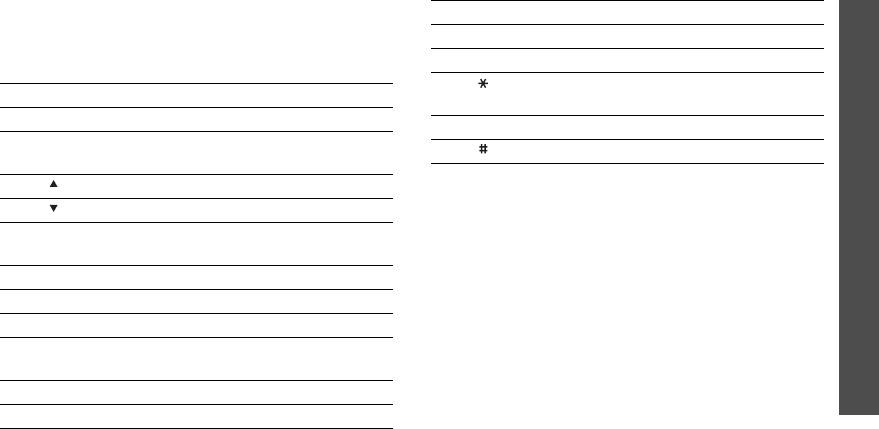
Функции меню
Использование цифровых клавиш в режиме
Клавиша Функция
съемки
8
Установка таймера.
В режиме съемки можно настраивать параметры камеры с
9
Переход в папку
Мои фотографии
.
помощью цифровых клавиш.
Смена экрана предварительного
Клавиша Функция
просмотра.
Влево/Вправо Регулировка яркости.
Камера
0
Применение вспышки.
Вверх/Вниз Увеличение или уменьшение
Изменение баланса белого.
изображения.
(Меню 8)
Использование опций фото
Переворот изображения по вертикали.
Сделав снимок, нажмите <
Опции
> для вызова следующих
Зеркальное отражение изображения.
опций:
1
Переключение в режим записи
•
Просмотреть
: просмотр одного из мультиснимков.
видео.
стр. 84
•
Сделать фото
: вернуться в режим съемки.
2
Изменение размера изображения.
•
Отправить по
: отправка файла по MMS, E-mail или
3
Изменение качества изображения.
Bluetooth.
4
Выбор режима съемки.
•
Установить как
: использование фотографии в
5
Изменение оттенка или применение
качестве обоев для дисплеев или фотоопределителя
специального эффекта.
для адресной книги.
•
Изменить
: изменение фотографии с помощью
6
Изменение значения ISO.
фоторедактора.
стр. 45
7
Подбор декоративной рамки.
83
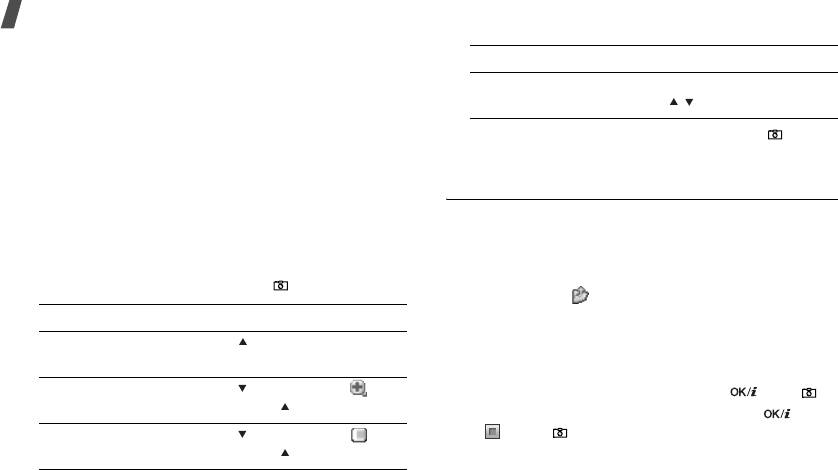
Функции меню
•
Удалить
: удаление файла.
2.
Чтобы... Нажмите...
•
Переименовать
: изменение имени файла.
включить или выключить
и удерживайте клавишу
•
Перейти в Мои фотографии
: переход в папку
Мои
вспышку
[/].
фотографии
.
стр. 70
•
Защита
: защита файла от удаления.
3. Для съемки фотографии нажмите клавишу [
]
.
Фотография будет сохранена автоматически.
•
Печать через Bluetooth
: печать файла на принтере,
подключенном к телефону по Bluetooth. Некоторые
Запись видео
принтеры могут быть несовместимы с вашим
телефоном.
Можно записать события, отображаемые на экране
камеры, и сохранить запись.
•
Свойства
: просмотр свойств файла.
1. В режиме съемки нажмите клавишу [
1
].
Фотографирование при закрытом телефоне
2. Выполните необходимые настройки.
1. Нажмите и удерживайте клавишу [
]
.
• Нажмите <>, чтобы получить доступ к опциям
2.
Чтобы... Нажмите...
камеры.
в следующем разделе
• С помощью клавиатуры можно изменять
переключиться в режим
[].
настройки камеры или переключаться в другие
записи
режимы.
стр. 86
увеличить или уменьшить
[] до появления
и
3. Для начала записи нажмите клавишу [] или [
]
.
изображение
затем [].
4. Для завершения записи нажмите клавишу [ ],
<>, или [
]
. Видеозапись будет автоматически
настроить яркость [] до появления
и
сохранена в папке
Мои
Видеоклипы
.
затем [].
84
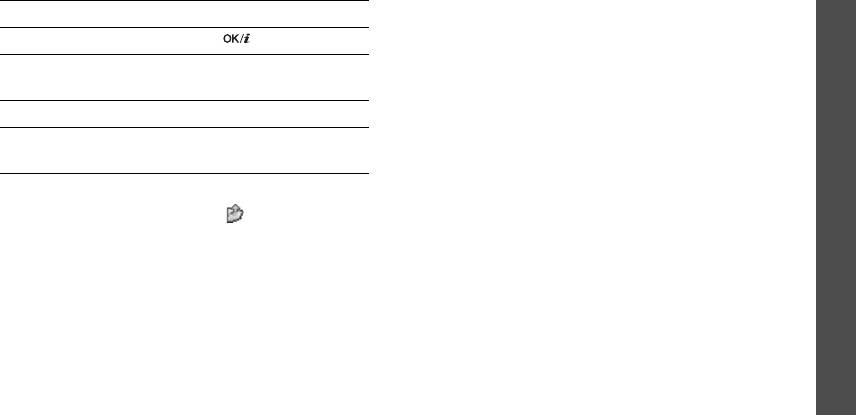
Функции меню
•
Настройки
: изменение следующих настроек записи
5.
Чтобы... Нажмите...
видео:
воспроизвести видеоклип [].
Режим записи
: выбор режима видеозаписи.
использовать опции видео клавишу
Выберите
Ограничено для
MMS/обоев
, чтобы
<
Опции
>.
стр. 86
записать видеоклип, пригодный для добавления в
MMS, или для его установки в качестве обоев или
удалить видеоклип [
C
], затем <
Да
>.
фотоопределителя. Видеоклип будет сохранен в
Камера
вернуться в режим записи программную клавишу
формате 3GP.
<
Назад
>.
Выберите вариант
Обычный
для записи видеоклипа в
(Меню 8)
пределах доступной памяти телефона. Видеоклип
Использование опций камеры в режиме записи
будет сохранен в формате MP4.
В режиме записи нажмите клавишу <> для доступа к
Размер
: выбор размера кадра.
следующим опциям:
Качество
: выбор качества изображения.
•
Сделать фото
: переключение в режим съемки.
Записать видео
: выбор экрана предварительного
•
Эффекты
: изменение оттенка или применение
просмотра.
специального эффекта.
Запись звука
: запись звука вместе с видеоклипом.
•
Вспышка
: применение фотовспышки.
Звук масштабирования
: включение или выключение
•
Таймер
: установка задержки перед началом записи
звука при масштабировании.
видео.
Звук изменения яркости
: включение или выключение
•
Перейти в Мои видеоклипы
: переход в папку
Мои
звука изменения яркости.
видеоклипы
85
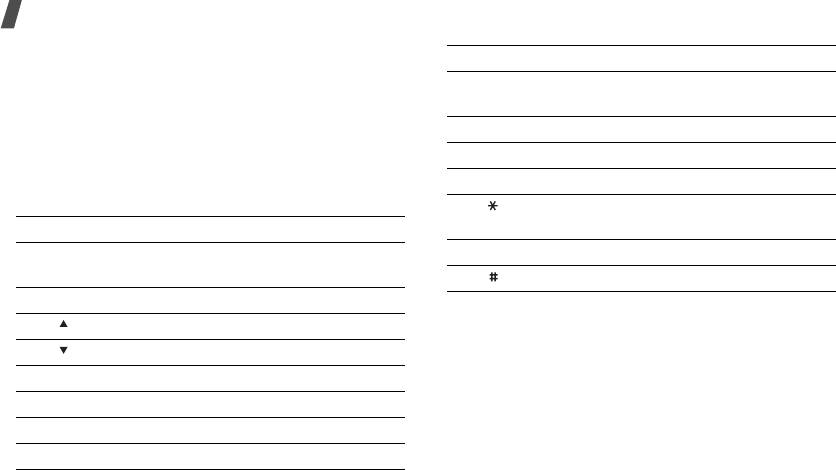
Функции меню
Баланс белого
: настройка баланса белого для
Клавиша Функция
изображения. Можно изменять цветовую гамму
5
Изменение оттенка или применение
видеоклипа на более теплые или холодные тона.
специального эффекта.
•
Помощь
: просмотр функций клавиш, используемых в
режиме записи.
7
Включение или выключение звука.
8
Установка таймера.
Использование цифровых клавиш в режиме записи
В режиме записи можно настраивать параметры камеры с
9
Переход в папку
Мои видеоклипы
.
помощью цифровых клавиш.
Смена экрана предварительного
просмотра.
Клавиша Функция
0
Применение вспышки.
Влево/
Регулировка яркости.
Вправо
Изменение баланса белого.
Вверх/Вниз Увеличение или уменьшение изображения.
Использование опций видео
Переворот изображения по вертикали.
Сохранив видеоклип, нажмите <
Опции
> для вызова
Зеркальное отражение изображения.
следующих опций:
1
Переключение в режим съемки.
стр. 81
•
Записать видео
: возврат в режим записи.
•
Отправить по
: отправка файла по MMS, E-mail или
2
Изменение размера кадра.
Bluetooth.
3
Изменение качества изображения.
4
Изменение режима видеозаписи.
86
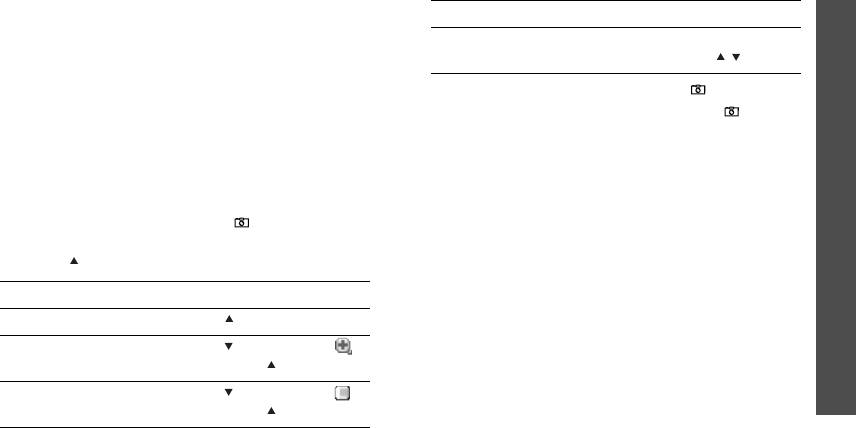
Функции меню
•
Установить как
: установка видеоклипа, сохраненного
3.
Чтобы... Нажмите...
в формате .3GP, в качестве обоев для основного
включить или выключить
и удерживайте
дисплея или фотоопределителя для адресной книги.
вспышку
клавишу [ / ].
•
Удалить
: удаление файла.
•
Переименовать
: изменение имени файла.
4. Для начала записи нажмите клавишу [
]
.
•
Перейти в Мои видеоклипы
: переход в папку
Мои
5. Для завершения записи нажмите клавишу [
]
.
Настройки
видеоклипы
.
стр. 72
Видеозапись будет сохранена автоматически.
•
Защита
: защита файла от удаления.
•
Свойства
: просмотр свойств файла.
Настройки
(Меню 9)
(Меню 9)
Запись видео при закрытом телефоне
Меню
Настройки
содержит различные опции для
1. Нажмите и удерживайте клавишу [
]
.
настройки телефона по вашему усмотрению. Кроме того,
2. Для переключения в режим записи нажмите
данное меню позволяет выполнить сброс настроек,
клавишу [].
устанавливая значения по умолчанию.
Чтобы открыть это меню, в режиме ожидания нажмите
3.
Чтобы... Нажмите...
программную клавишу <
Меню
> и выберите пункт
переключение в режим съемки [].
Настройки
.
увеличить или уменьшить
[] до появления
и
изображение
затем [].
настроить яркость [] до появления
и
затем [].
87
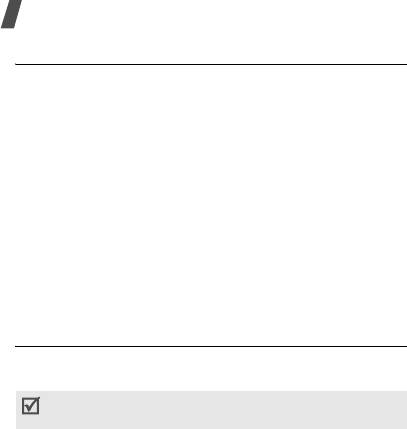
Функции меню
Время и дата
(Меню 9.1)
Язык
(Меню 9.2.1)
Данное меню используется для выбора языка
Это меню используется для изменения отображаемых
отображения текста.
телефоном времени и даты. Перед установкой времени и
даты укажите часовой пояс в меню
Мировое время
.
Приветственное сообщение
(Меню 9.2.2)
стр. 48
Это меню используется для ввода приветственного
•
Установить время
: ввод текущего времени.
сообщения, которое отображается при включении
•
AM/PM
: выбор
AM
(до полудня) или
PM
(после
телефона.
полудня) для 12-часового формата времени.
•
Формат времени
: выбор формата времени.
Быстрый доступ
(Меню 9.2.3)
•
Установить дату
: ввод текущей даты.
Клавиши перемещения могут использовать в режиме
ожидания в качестве клавиш быстрого доступа к
•
Формат даты
: выбор формата даты.
определенным меню. Это меню служит для назначения
•
Начало недели
: установка дня недели, с которого
клавиш быстрого доступа.
начинается календарь.
Назначение меню клавише
Телефон
(Меню 9.2)
1. Выберите клавишу, которая будет использоваться в
качестве клавиши быстрого доступа.
Многие функции телефона можно настроить по своему
усмотрению.
2. Выберите меню, которое требуется назначить этой
клавише.
Некоторые меню могут быть недоступны в зависимости
от оператора связи.
88
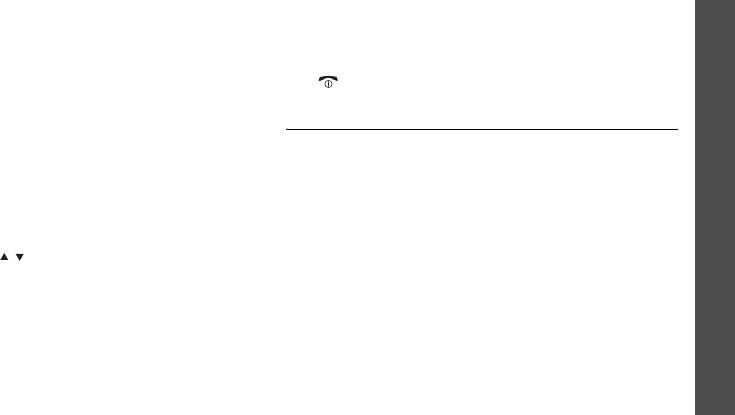
Функции меню
Использование опций быстрого доступа
•
Активная крышка
: ответ на входящие вызовы
открытием крышки телефона.
Нажмите <
Опции
>, чтобы получить доступ к следующим
опциям:
•
Ответ любой
клавишей
: ответ на входящие вызовы
нажатием любой клавиши, за исключением <
Отказ
> и
•
Изменить
: назначение или изменение меню для
[ ].
быстрого доступа.
•
Удалить
: отключение быстрого доступа к меню для
Дисплей
(Меню 9.3)
Настройки
выбранной клавиши.
Данное меню используется для изменения настроек
•
Удалить все
: отключение быстрого доступа к меню
дисплея и подсветки.
для всех назначенных клавиш.
(Меню 9)
Обои
(Меню 9.3.1)
Клавиша громкости
(Меню 9.2.4)
Позволяет установить фоновое изображение для обоих
Это меню позволяет указать, в каком случае телефон
дисплеев, отображаемое в режиме ожидания.
отключает звук звонка или отклоняет вызов при нажатии и
•
Основной дисплей
: выбор изображения или
удержании клавиши [ / ] во время входящего вызова.
видеоклипа для отображения на основном дисплее.
Дополнительные настройки
(Меню 9.2.5)
•
Внешний дисплей
: выбор изображения для
Можно включить или отключить функции автодозвона или
отображения на внешнем дисплее.
автоответа, а также заблокировать внешние клавиши.
•
Положение текста
: выбор положения текста. Если не
•
Автодозвон
: если эта функция включена, телефон в
требуется отображать текст в режиме ожидания,
случае безуспешного вызова повторно набирает
выберите пункт
Выключено
.
номер до 10 раз.
•
Вид шрифта
: выбор стиля текста.
•
Цвет текста
: выбор цвета текста.
89
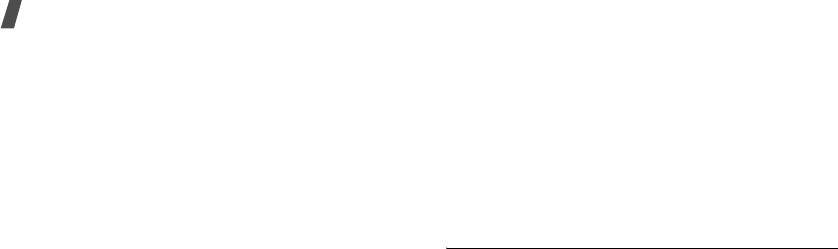
Функции меню
•
Логотип
: отображение графического значка вместо
Информация о звонящем
(Меню 9.3.6)
логотипа оператора связи в режиме ожидания. Эта
Это меню используется для настройки отображения
опция доступна, если графический значок был
пропущенных вызовов с указанием информации о
получен в сообщении.
звонящем. Для отображения на внешнем дисплее
информации о звонящем выберите
На внешни
й
диспле
й
.
Стиль главного меню
(Меню 9.3.2)
Для экрана главного меню можно выбрать стиль
Настройки ТВ-выхода
(Меню 9.3.7)
отображения.
Данное меню используется для выбора видеосистемы
телевизора.
Цветовая схема
(Меню 9.3.3)
Вы можете выбрать цветовую схему для режима меню.
Звук
(Меню 9.4)
Яркость
(Меню 9.3.4)
Данное меню используется для установки различных
настроек звука.
Вы можете настроить яркость дисплея для различных
условий освещения.
Звук звонка
(Меню 9.4.1)
Дисплей при наборе
(Меню 9.3.5)
Данное меню позволяет изменять настройки звука для
входящих вызовов.
Это меню служит для выбора цвета шрифта для цифр,
вводимых при наборе номера.
•
Звук звонка
: выбор звукового сигнала вызова.
•
Громкость
: выбор громкости звонка.
•
Тип сигнала
: выбор способа уведомления о входящих
вызовах.
90
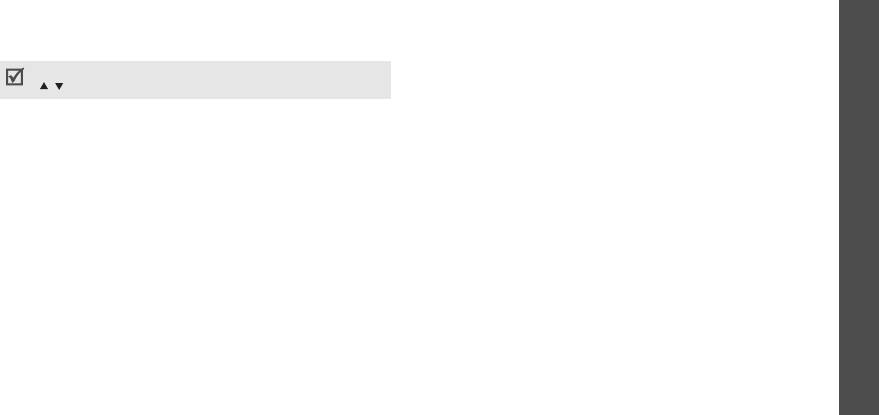
Функции меню
Звук клавиатуры
(Меню 9.4.2)
Звук крышки
(Меню 9.4.5)
Данное меню используется для выбора звука, который
Данное меню используется для выбора звука, который
воспроизводится телефоном при нажатии клавиш.
воспроизводится телефоном при открывании или
закрывании крышки.
Можно настроить громкость клавиш, нажимая клавишу
[/] в режиме ожидания.
Режим без звука
(Меню 9.4.6)
Звук сообщений
(Меню 9.4.3)
В этом меню выбирается способ оповещения об
Настройки
определенном событии в режиме без звука.
Данное меню позволяет изменять настройки звука для
входящих сообщений SMS, MMS, Е-mail и сообщений
Дополнительные звуки
(Меню 9.4.7)
сети.
(Меню 9)
Данное меню используется для настройки
•
Звук сообщения
: выбор одного из звуков для
дополнительных звуковых сигналов телефона.
сообщений.
•
Поминутный
сигнал
: устанавливает звуковой сигнала
•
Тип сигнала
: выбор способа уведомления о
телефона, воспроизводимый ежеминутно во время
поступивших сообщениях.
исходящего вызова, что позволяет контролировать
•
Повтор
: указывает промежуток между сигналами о
длительность разговора.
приеме нового сообщения.
•
Звук
соединения
: устанавливает звуковой сигнал
телефона при подключении к системе исходящего
Вкл/Выкл питания
(Меню 9.4.4)
вызова.
В этом меню можно выбрать мелодию, воспроизводимую
•
Предупреждение при вызове
: во время вызова
при включении или выключении телефона.
телефон подает сигнал при получении нового
сообщения или при срабатывании будильника.
91
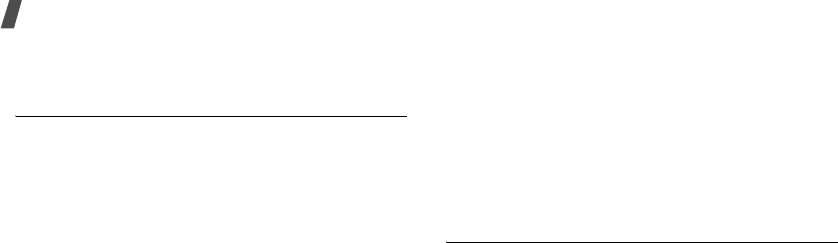
Функции меню
•
Индикационные
звуки
: включение звукового сигнала
Клавиатура
(Меню 9.5.2)
при появлении всплывающего окна.
Это меню используется, чтобы задать способ управления
подсветкой клавиатуры.
Подсветка
(Меню 9.5)
•
Всегда
: подсветка клавиатуры включена всегда.
Данное меню используется для изменения настроек
•
В ночное время
: подсветка клавиатуры включается с
подсветки.
17:00 до 9:00.
Тайм-аут подсветки
(Меню 9.5.1)
•
Выбрать время
: выбор периода времени для
включения подсветки клавиатуры.
Выбор времени, в течение которого будут оставаться
включенными подсветка и дисплей после выключения
Услуги сети
(Меню 9.6)
подсветки.
Данное меню используется для доступа к услугам сети.
•
Подсветка дисплея
: выберите время работы
Для подписки на эти услуги сети обращайтесь к оператору
подсветки.
связи.
•
Экономичный режим
: выберите время, в течение
которого дисплей остается в режиме уменьшенной
Переадресация вызовов
(Меню 9.6.1)
яркости после выключения подсветки. По истечении
Эта сетевая услуга позволяет перенаправить входящие
этого времени дисплей будет отключаться.
вызовы на указанный номер телефона.
•
Индикация на внешнем дисплее
: включение
1. Выберите параметр переадресации вызовов:
отображения значков на внешнем дисплее.
•
Всегда
: переадресация всех вызовов.
•
Если занят
: вызов переадресуется, если вы в этот
момент разговариваете по телефону.
92

Функции меню
•
Если
нет ответа
: вызовы будут
•
Все
исходящие
: запрет всех исходящих вызовов.
переадресовываться, если вы не отвечаете на них.
•
Международные
: запрет международных
•
Если не доступен
: переадресация вызовов, если
вызовов.
вы находитесь вне зоны действия сети или ваш
•
Международные исключ. домой
: разрешены
телефон выключен.
только вызовы номеров внутри текущей страны и в
•
Отменить
все
: отмена переадресации.
вашу страну, если вы находитесь за границей.
2. Выберите тип вызовов для переадресации.
•
Все
входящие
: запрет входящих вызовов.
Настройки
•
Входящие
за
границей
: запрет входящих
3. Выберите команду
Включить
. Чтобы отключить
вызовов, когда телефон используется вне зоны
переадресацию, выберите команду
Отключить
.
обслуживания сети.
4. Перейдите к строке
Переадр. на номер
.
(Меню 9)
•
Отменить
все
: отмена всех параметров запрета,
5. Введите номер, на который будут переадресовываться
разрешение входящих и исходящих вызовов в
вызовы.
обычном режиме.
6. Если был выбран пункт
Если нет ответа
, перейдите к
•
Изменить пароль запрета
: изменение пароля
строке
сек.
и выберите время задержки перед
запрета, полученного у оператора связи.
переадресацией вызова.
2. Выберите тип вызовов для запрета.
7. Нажмите клавишу <
Выбор
>.
3. Выберите команду
Включить
. Чтобы отключить
запрет вызовов, выберите команду
Отключить
.
Запрет вызовов
(Меню 9.6.2)
4. Введите пароль запрета вызовов, предоставленный
Данный сетевой сервис позволяет ограничивать ваши
оператором связи, и нажмите клавишу <
Выбор
>.
вызовы.
1. Выберите опцию запрета вызова:
93
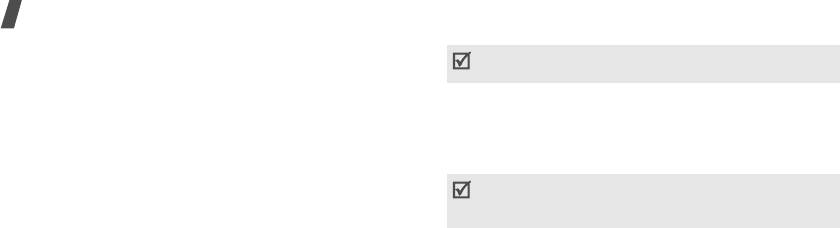
Функции меню
Ожидание вызова
(Меню 9.6.3)
Однако в некоторых сетях абоненту запрещено
изменять эту настройку.
Эта услуга сети сообщает о том, что кто-то пытается
дозвониться до вас, когда вы говорите с другим
Сервер голосовой почты
(Меню 9.6.6)
абонентом.
Данное меню используется для хранения номера сервера
1. Выберите тип вызовов, к которым будет применяться
голосовой почты, а также для доступа к сообщениям
опция ожидания вызова.
голосовой почты.
2. Выберите
Включить
и нажмите программную
Перед выполнением доступа к серверу голосовой почты
клавишу <
Выбор
>. Чтобы отключить ожидание
нужно сохранить его номер. Номер сервера голосовой
вызова, выберите
Отключить
.
почты можно узнать у оператора связи.
Выбор сети
(Меню 9.6.4)
•
Прослушать
: подключение к серверу голосовой почты
Эта услуга позволяет автоматически или вручную
для прослушивания сообщений.
выбирать сеть, используемую в роуминге. Другую сеть
•
Номер сервера
: ввод номера сервера голосовой
можно выбрать только в том случае, если между сетью
почты.
вашего оператора и сетью другого оператора существует
соглашение о роуминге.
Закрытая группа абонентов
(Меню 9.6.7)
Данное меню используется для запрета входящих или
Ф
отоопределитель
(Меню 9.6.5)
исходящих вызовов для выбранной группы абонентов. Для
Данная услуга позволяет запретить отображение номера
получения дополнительной информации по созданию
вашего телефона на дисплее вашего абонента при
закрытой группы абонентов обратитесь к оператору связи.
вызове. При выборе пункта
По умолчанию
телефон
•
Список индексов
: добавление, удаление или
восстановит значения по умолчанию, предоставленные
активация номеров в закрытой группе абонентов.
сетью.
94
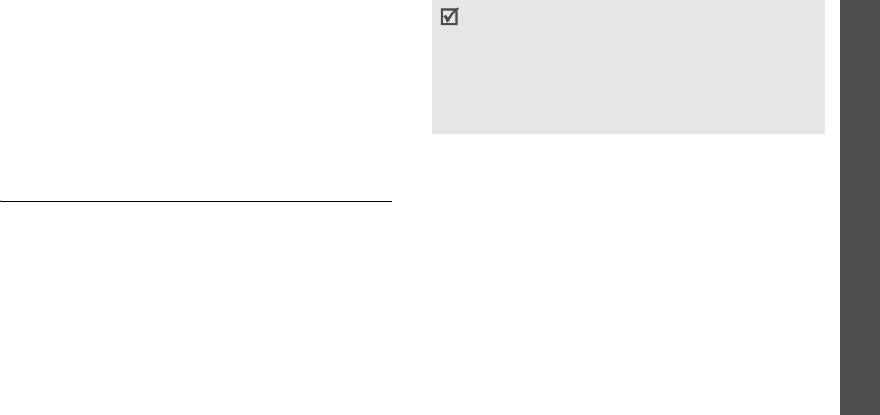
Функции меню
•
Внешний доступ
: разрешение вызовов всех номеров,
• Если между устройствами расположены различные
кроме номеров, указанных в закрытой группе
препятствия, радиус действия может уменьшиться.
абонентов. Эта функция зависит от типа подписки на
• Не рекомендуется использовать
Bluetooth
одновременно с мультимедийными
приложениями,
данный сервис.
например, диктофоном, камерой и MP3-плеером для
•
Группа по умолчанию
: включение установленной
обеспечения наилучшего быстродействия.
закрытой группы абонентов. Во время вызова
• Некоторые устройства могут быть несовместимы с
отображается опция, позволяющая использовать
вашим телефоном.
Настройки
закрытую группу абонентов по умолчанию, не выбирая
ее из списка.
Настройка функции Bluetooth
В меню
Bluetooth
имеются следующие опции:
(Меню 9)
Bluetooth
(Меню 9.7)
•
Активация
: включение и отключение функции
Технология Bluetooth позволяет выполнять беспроводные
Bluetooth.
подключения к другим устройствам Bluetooth и
•
Мои устройства
: поиск устройств Bluetooth, к которым
обмениваться с ними данными, говорить по громкой связи
можно выполнить подключение.
и управлять телефоном в удаленном режиме.
•
Видимость моего телефона
: разрешение другим
Технология Bluetooth позволяет осуществлять бесплатное
устройствам Bluetooth подключаться к телефону.
беспроводное подключение между электронными
•
Имя моего телефона
: назначение телефону имени
устройствами, поддерживающими эту технологию и
устройства Bluetooth, которое будет отображаться на
находящимися друг от друга на расстоянии не более 10
других устройствах.
метров. Поскольку такие устройства взаимодействуют
•
Безопасный режим
: запрос подтверждения при
посредством радиоволн, они необязательно должны
доступе к данным со стороны других устройств.
находиться в прямой видимости друг с другом.
95
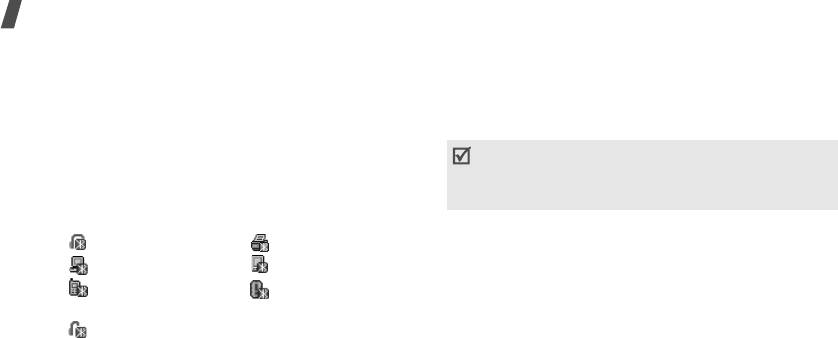
Функции меню
•
Сервисы Bluetooth
: отображение доступных
4. Введите PIN-код Bluetooth и нажмите программную
сервисов Bluetooth.
клавишу <
Да
>. Этот код используется только один раз,
поэтому запоминать его необязательно.
Поиск и соединение устройств Bluetooth
Когда владелец другого устройства введет тот же код,
1. В настройках Bluetooth выберите пункт
Мои
объединение будет завершено.
устройства
.
У некоторых устройств, как правило, у гарнитур и
2. Выберите
Новый поиск
.
устройств громкой связи, может быть фиксированный
После поиска отображается список устройств, к
PIN-код Bluetooth, например,
0000
. В таком случае
необходимо ввести этот код.
которым можно выполнить подключение. Следующие
значки указывают на тип устройства:
Использование опций устройств
• Стереогарнитура • Принтер
На экране со списком устройств нажмите <
Опции
> для
• Компьютер • КПК
вызова следующих опций:
• Мобильный
• Неизвестное
•
Подключить
: подключение к гарнитуре или
телефон
устройство
устройству громкой связи.
• Гарнитура /устройство громкой связи
•
Отключить
: завершение соединения с подключенным
Цвет значка показывает состояние устройства:
устройством.
• Серый — несоединенные устройства.
•
Просмотреть файлы
: поиск данных на других
устройствах и импорт этих данных непосредственно в
• Синий — соединенные устройства.
телефон.
• Красный — устройства, которые в настоящий
момент обмениваются данными с телефоном.
•
Список услуг
: доступ к списку сервисов Bluetooth
устройства.
3. Выберите устройство.
96
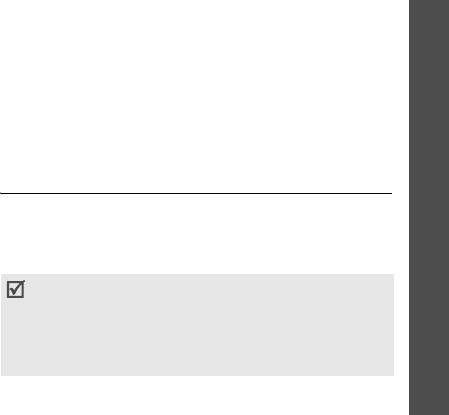
Функции меню
•
Переименовать
: переименование объединенного
Получение данных по Bluetooth
устройства.
Для получения данных по Bluetooth необходимо
•
Авторизация устройства
/
Неавторизованное
активировать функцию Bluetooth на телефоне.
устройство
: включение и отключение запроса на
1. При передаче телефону данных от неавторизованного
разрешение подключения, когда к телефону пытается
устройства Bluetooth нажмите клавишу <
Да
>, чтобы
подключиться другое устройство.
разрешить устройству подключиться к телефону.
•
Удалить
: удаление выбранного устройства или всех
Настройки
2. Для получения данных нажмите программную
устройств из списка.
клавишу <
Да
>.
Отправка данных по Bluetooth
Безопасность
(Меню 9.8)
(Меню 9)
1. Активируйте функцию Bluetooth.
Данное меню применяется для защиты телефона от
2. Выберите приложение, в котором хранится элемент
несанкционированного использования. Безопасность
для пересылки.
обеспечивается установкой нескольких кодов доступа для
3. Перейдите к нужному элементу и нажмите
телефона и SIM-карты.
программную клавишу <
Опции
>.
Если в трех последовательных попытках будет введен
4. Выберите
Отправить
по
¤
Bluetooth
.
неправильный код PIN или PIN2, SIM-карта
Телефон выполнит поиск устройств, к которым можно
заблокируется. Чтобы разблокировать ее, потребуется
ввести код PUK/PUK2 (персональный код
подключиться, и отобразит их список.
разблокирования). Коды предоставляются оператором
5. Выберите устройство.
связи.
6. При необходимости введите PIN-код Bluetooth для
соединения и нажмите программную клавишу <
Да
>.
97

Функции меню
Проверка PIN
(Меню 9.8.1)
Изменить пароль
(Меню 9.8.4)
PIN-код (Personal Identification Number – персональный
Данное меню используется для изменения пароля
идентификационный номер), который может состоять из 4
телефона.
- 8 цифр, защищает SIM-карту от несанкционированного
Личное
(Меню 9.8.5)
использования. Если эта функция включена, телефон
будет требовать ввести PIN-код при каждом включении.
Это меню используется для блокировки доступа к
сообщениям, мультимедийным файлам или всем меню
Изменить PIN
(Меню 9.8.2)
телефона, за исключением функций вызова.
Данное меню используется для изменения PIN-кода.
Если эта функция включена, для доступа к
Изменить PIN-код можно, только если включена функция
заблокированным элементам или функциям необходимо
проверки PIN-кода.
ввести пароль телефона.
Блокировка телефона
(Меню 9.8.3)
Блокировка SIM
(Меню 9.8.6)
Эта функция позволяет исключить несанкционированное
Это меню позволяет телефону работать только с текущей
использование телефона.
SIM-картой, назначая ей код блокировки SIM-карты. Чтобы
Если использование этой функции разрешено, при каждом
использовать другую SIM-карту, потребуется ввести код
включении телефона нужно вводить пароль, состоящий из
блокировки SIM.
4 - 8 цифр.
Предварительно установленный пароль имеет значение
00000000
. Для изменения пароля используйте меню
Изменить пароль
.
98


